网友策马提问:全文数字字母替换新罗马字体
怎么在word2016中将数字和字母替换新罗马字体?下面赶紧和小编一起来学习在word2016中将数字和字母替换新罗马字体的具体方法吧。
数字和字母替换新罗马字体步骤如下:
步骤1:打开需要修改数字和字母的Word文档,选择文档中的菜单栏中的“开始”,大家先行确认一下,看有没有在“开始”功能中。
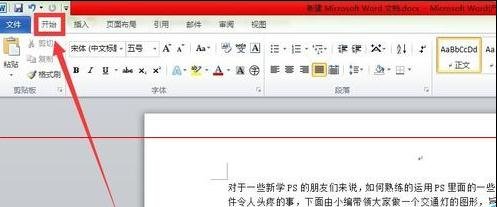
步骤2:然后点击功能栏里最右边的“编辑”栏,找到“查找”这个选项,点击“查找”--“高级查找”。
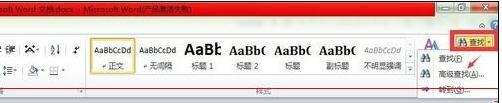
步骤3:进入查找的页面后,在“查找内容”一栏输入【0-9】,意思是需要查找所有的数字,然后勾选下面“使用通配符”的选项。
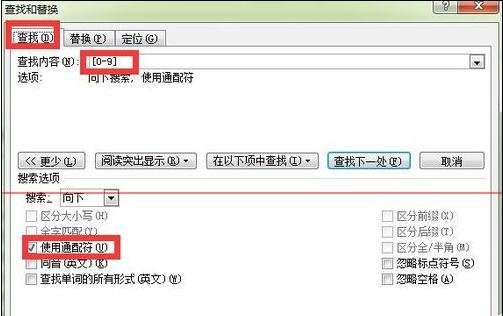
步骤4:然后选择“替换”一项,在“替换”的页面中,选择页面下方的“格式”-“字体”,因为我们修改的是字体而不是文本。
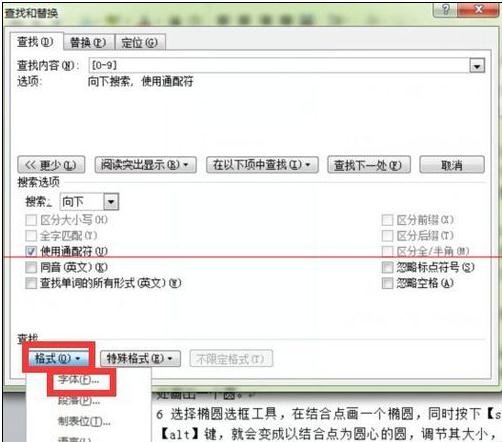
步骤5:进入字体选择页面后,在“西文字体”中输入“Times New Roman”,意思是新罗马字体的意思,或者在字体选择的下拉框中找到“Times New Roman”。
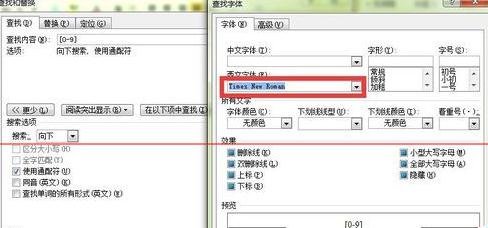
步骤6:确定选择新罗马字体后,在“替换”页面点击“全部替换”,这时系统会提示所有的数字被替换为新罗马字体。
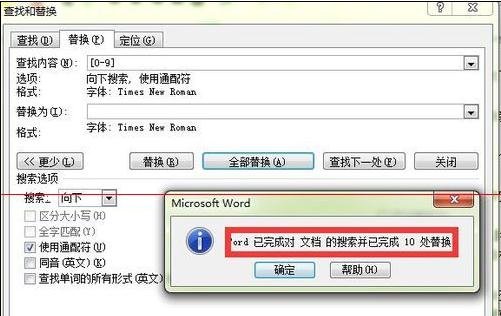
以上就是在word2016中将数字和字母替换新罗马字体的具体方法了,大家都学会了吗?
关于《在word2016中将数字和字母替换新罗马字体的具体方法》相关问题的解答魂殇小编就为大家介绍到这里了。如需了解其他软件使用问题,请持续关注国旅手游网软件教程栏目。























![如何在word中添加文章目录和页码[如何在word中添加文章目录格式]](http://img.citshb.com/uploads/article/20231019/65310547693aa.jpg)
![word文档中添加注释的步骤是[word文档中添加注释的步骤是什么]](http://img.citshb.com/uploads/article/20230608/6481acc5792b8.jpg)
![word邮件合并功能怎么使用[word邮件合并功能怎么使用不了]](http://img.citshb.com/uploads/article/20230608/6481acbf6b686.jpg)
![word文档添加水印操作步骤是什么[word文档添加水印操作步骤怎么做]](http://img.citshb.com/uploads/article/20230608/6481ac82b514c.jpg)
![怎么在word中批量创建中文信封格式[怎么在word中批量创建中文信封模板]](http://img.citshb.com/uploads/article/20230608/6481ac7ca4710.jpg)




